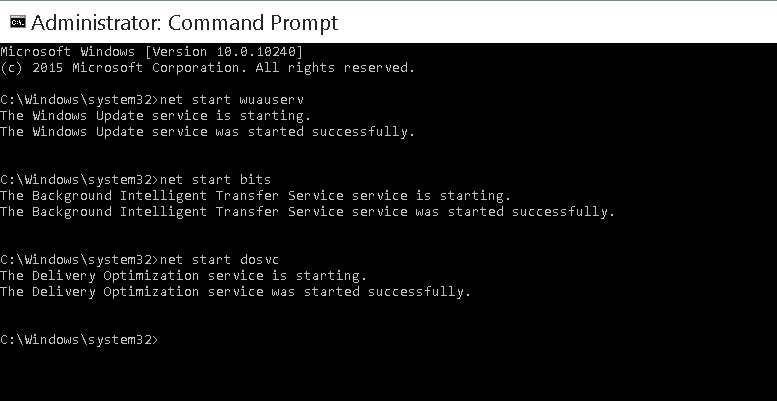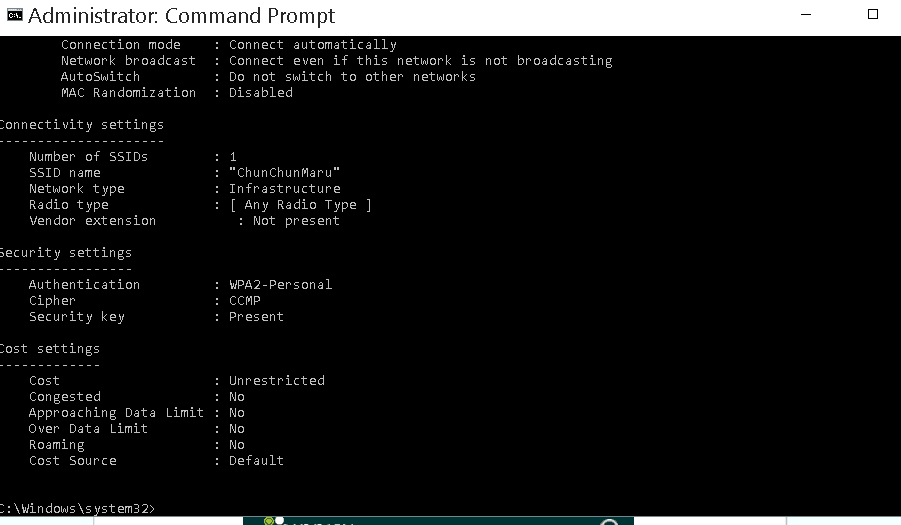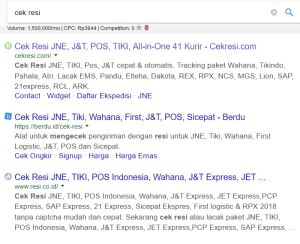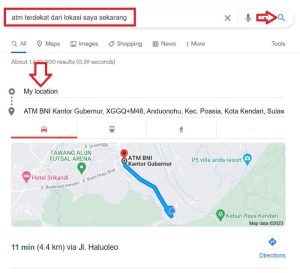Sebagai pengguna setia Windows, kita semua pasti tahu, bahwa di seluruh versi Windows itu terdapat fitur yang namanya Windows Update.
Windows Update ini berfungsi untuk memperbaharui (update) Windows, mulai dari segi fitur sampai keselamatan, serta dapat dikerjakan secara otomatis maupun secara manual (kita update sendiri).
Walau menolong, namun Windows Update terkadang mampu mengganggu. Karena secara otomatis kecepatan internet kita akan menurun.
Bukan itu saja, untuk pengguna internet non-WiFi / dengan kuota, akan membuat kuota jadi cepat habis.
Daftar Isi
Daftar Isi:
Benarkah Windows Update Tidak Bisa Dimatikan?
Salah satu yang mempesona buat saya, yakni ketika Windows 10 baru dirilis, ada rumor yang mengatakan bahwa fitur update otomatis pada Windows 10 itu tidak mampu dimatikan.
Alhasil, kabar tersebut banyak mendapat tanggapannegatif dari golongan pengguna, dikarenakan tidak semua orang setuju dengan adanya fitur update otomatis ini.
Ditambah lagi, seperti yang disebut tadi, jika kita menggunakan provider internet dengan kuota, maka bisa-mampu kuota kita tersedot habis cuma untuk memperbarui model Windows saja.
Cara Mematikan Fitur Auto Update Pada Windows
Meski banyak yang bilang tidak mampu dimatikan, ternyata tetap ada beberapa cara yang bisa kita lakukan untuk mematikan fitur update otomatis ini, lho.
Cara paling mudah, yakni dengan memakai Command Prompt alias CMD.
Cara Mematikan Paksa Update Otomatis Windows 10 dengan CMD
Langkah-langkah yang harus dijalankan sungguh gampang, kok. Di sini, Anda cuma perlu mengetikkan beberapa kata perintah saja pada CMD. Selain itu, prosesnya pun sungguh cepat, lho.
Berikut ini caranya:
- Buka CMD terlebih dulu. Caranya, klik Start > Cari “CMD” > Klik kanan pada programnya > Buka melalui Run as Administrator.
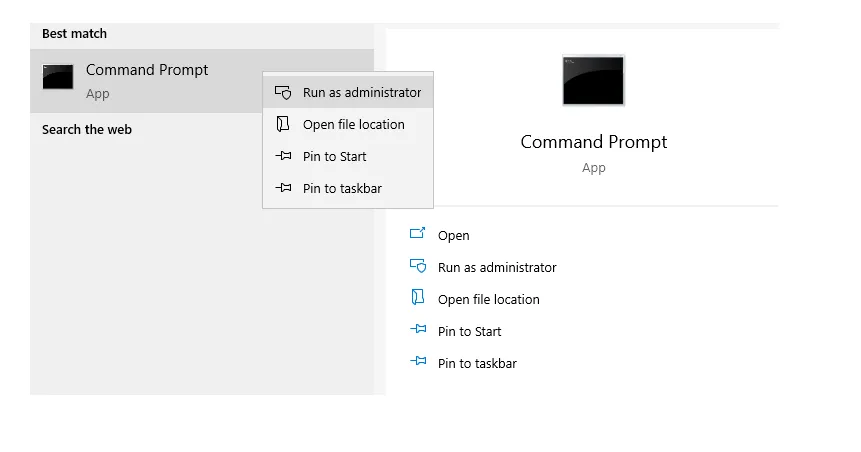
- Saat CMD telah terbuka, ketikkan perintah “net stop wuauserv“.
- Lanjut lagi, sekarang ketik perintah “net stop bits“.
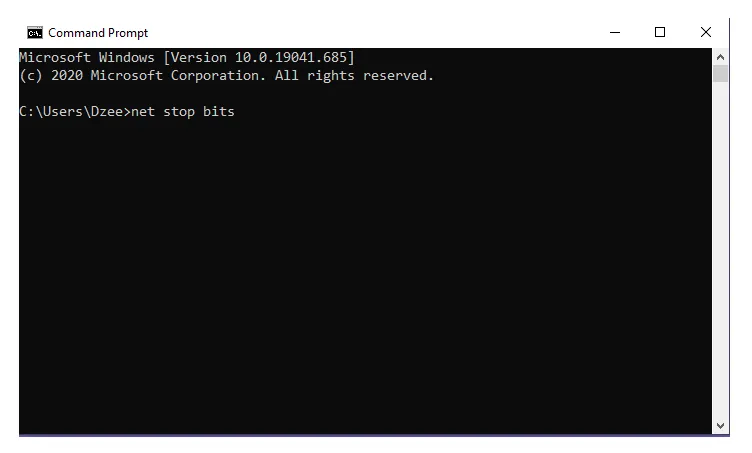
- Perintah terakhir, ketik juga perintah “net stop dosvc“.
- Dengan begitu, kini fitur update pada Windows 10 sudah dimatikan.
Perlu dicatat, beri jeda sekitar 2-3 detik, hingga mampu notiifikasi “successfully” untuk memastikan perintah yang dilakukan tadi melakukan pekerjaan .
Untuk berikutnya, jikalau ke depannya diperlukan, maka Anda juga mampu menyalakan kembali fitur auto update Windows 10 ini, dengan cara yang sama, hanya saja perintahnya berlawanan.
Berikut cara menyalakan kembali update otomatis Windows 10:
- Buka CMD mirip biasa. Caranya, klik Start
- ketik “CMD” di pencarian > Klik kanan programnya > Buka lewat Run as Adminisrator.
- Setelah CMD telah terbuka, ketikkan perintah “net start wuauserv“.
- Ketik perintah berikutnya, adalah “net start bits“.
- Kemudian untuk perintah terakhirnya, ketik “net start dosvc“.
- Sekarang update otomatis pada Windows akan menyala kembali.
Dengan tata cara di atas, update pada Windows akan betul-betul mati, sehingga Anda tidak perlu khawatir lagi dengan kuota internet Anda.
Perlu diperhatikan:
Pastikan untuk selalu membuka CMD lewat Run as Adminisrator. Jika Anda tidak memakai Run as Adminisrator, maka ada kemungkinan terjadi duduk perkara “access denied“.
Hal tersebut dikarenakan pada dasarnya kita sedang mengubah pengaturan pada tata cara Windows 10, sedangkan kanal pada tata cara sungguh terbatas.
Sudah Pernah Bikin Hotspot Menggunakan CMD?
Cara Mematikan Paksa Update Otomatis Windows 10 (Khusus WiFi)
Selain metode pertama, ada juga metode lain untuk mematikan update otomatis pada Windows 10, adalah dengan cara memperlihatkan perintah melalui CMD khusus untuk koneksi WiFi.
Nah, berikut caranya:
- Buka CMD apalagi dulu. Caranya sama, dengan klik Start > Ketik “CMD” pada pencarian > Lalu buka programnya.
- Saat CMD telah terbuka, ketikkan perintah “netsh wlan show profiles” maka akan terbuka penampilan seperti berikut:
- Pilih profil WiFi yang Anda pakai. Contohnya saya pakai WiFi ChunChunMaru. Ketikkan nama WiFi tersebut dengan memberi perintah seperti berikut:
netsh wlan show profile name=”ChunChunMaru″- Klik Enter kalau telah.
- Terakhir, ubah pengaturannya, dari Unrestricted menjadi cost=Fixed. Caranya dengan memberikan perintah berikut:
netsh wlan set profileparameter name=”ChunChunMaru″ cost=Fixed Selesai. Anda mampu restart Windows 10 yang dipakai, semoga balasannya mampu mengefek.
Akhir Kata
Praktis bukan cara mematikan paksa update otomatis pada Windows 10?
Kedua cara ini telah aku tes dan terbukti melakukan pekerjaan . Selain dua cara di atas, ada juga mengganti pengaturan update otomatis Windows 10, melalui sistem-tata cara adaptasi koneksi sampai Group Policy.
Namun, saya harap 2 cara di atas sudah cukup untuk dipakai oleh Anda yang ingin mematikan update otomatis pada Windows 10.
Oh ya, kalau Anda masih punya pertanyaan terkait bimbingan ini, Anda boleh langsung bertanya lewat kolom komentar yang tersedia.
Semoga bermanfaat.
Ketahui Juga yuk, Cara Jenius Menggunakan CMD.